◆ デバイス・ドライバを更新する
[プロパティ]ダイアログボックスの[ドライバ]タブをクリックすると、[ドライバの詳細]を確認したり、[更新]、[ロールバック]、[削除]ができます。[ドライバの更新]ボタンをクリックすると、[ハードウェアの更新ウィザード]が起動して、新しいドライバをインストールできます。
◎[プロパティ]ダイアログボックス
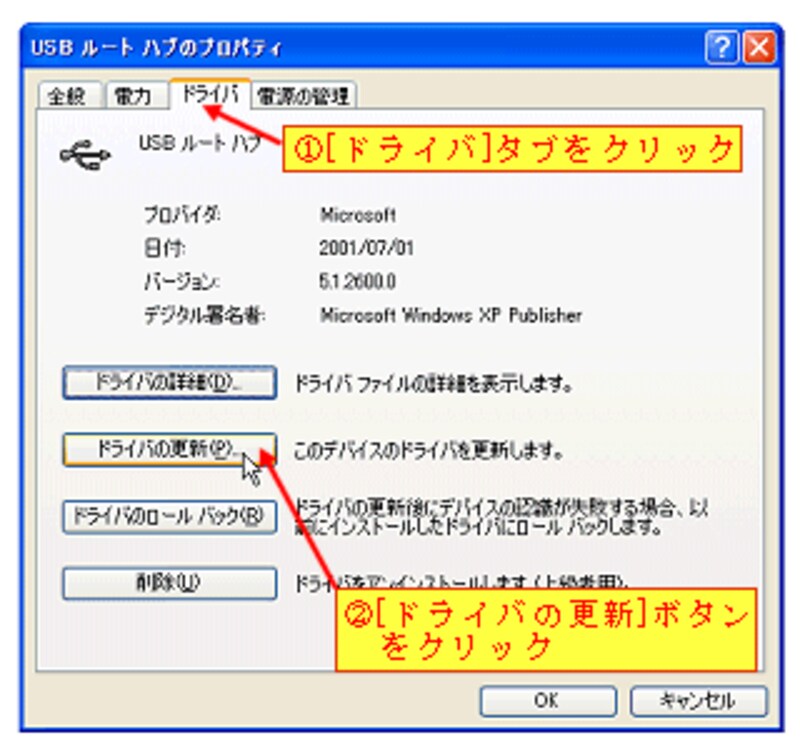
なお、ドライバを更新したことにより、さらに状態が悪化してしまうことも稀にあります。このようなトラブルが起きた時は、[ドライバのロールバック]ボタンをクリックすると、以前のドライバに戻すことができます。この機能により、インターネットから入手したドライバを安心して試すことができます。
Windows XPにアップグレードする場合は、使用している周辺機器メーカーのサイトを調べてWindows XP対応のドライバがリリースされているかを確認しておきます。この作業は、必ずアップグレードする前に行ってください。というのは、アップグレード後にネットワークにトラブルが生じてインターネットに接続できなくなると、必要なドライバがダウンロードできなくなってしまうからです。
| 酒井警部補事件ファイルシリ-ズ | 怪談 ボタンが化けた |
| 行方不明のプログラムを探せ | |
| 不要な常駐ソフトを探せ! | |
| Windows XP使いこなしシリーズ | 恐るべしWindows XP! |
| なっとく! マルチユーザー機能 | |
| 誰かが覗いている! | |
| タスクパネルを使いこなそう! | |
| Windows XPデスクトップ改造計画 | XPを使いやすくする! |
| 使い慣れたデザインにする! | |
| XPをMacにする! | |
| 「窓の手」を使う! |






